
Öýde diýen ýaly kompýuteriň ýa-da noutbuk bar, köplenç birbada birnäçe enjam bar. Olary bir biri-biri bilen baglanyşdyryp bilersiňiz. Bu makalada, birikme we konfigurasiýa işiniň jikme-jik seredip bileris.
Localerli tor döretmek üçin birikmegiň usullary
Utgaşdyrmak üçin enjamlaryň bir ýerli ulgamynda enjamlar üçin umumy aragatnaşyklary ulanmaga mümkinçilik berýär, faýllary paýlaşmaga we Oýun zolagyny ibermek üçin tor printeri ulanmaga mümkinçilik berýär. Kompýuterleri bir tora birikmegiň birnäçe dürli usullary bar:Iň amatlysyny saýlap, iň amatly baglanyşyk opsiýalary bilen ilki bilen tanyşmagy maslahat berýäris. Ondan soň, eýýäm sazlamalara baryp bilersiňiz.
Usul 1: Tor kabeli
Tor kabelini ulanyp iki enjamyň birikmesi iň möhüm usullary bar - enetbetde, bir möhüm minus bar - bary-ýogy iki kompýuter ýa-da nouttoplar birikdirildi. Ulanyjy kepilugy ýeterlik programma ýeterlikdir, geljekki tor gatnaşyjylaryň ikisi-de baglanyşygyna laýyk birikmelere goýuň.
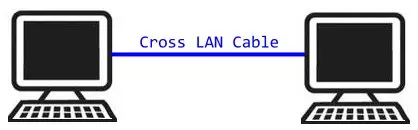
2-nji usul: Wi-Fi
Bu usul üçin Wi-Fini arkaly birikmek mümkinçiligi bolan iki ýa-da has köp enjam gerek bolar. Tor hüjümini şeýlelik bilen iş ýerini döretmek, simlerden azatýetleri ýokarlandyrýar we iki enjamdan köp baglanyşugynyň döremegini ýokarlandyrýar. Ozal, konfigurut nukdaýnusy, ähli ulgam agzalary boýunça el bilen IP ýagdaýlaryny bellemeli bolar.

3-nji usul: wyklýuçatel (wyklýuçatel)
Wokşany ulanýan wyklýuçu bolan müwelişlik, olaryň sany tora birikdirilen enjamlaryň sanyna gabat gelmelidir. Noutbuk, kompýuter ýa-da printer süýji portuna birikýär. Kombinasiýa gurallaryň sany diňe wyklýuçatadaky portlaryň sanyna baglydyr. Şeýle usulyň kemçilikleri goşmaça enjam satyn almagyň zerur enjamy satyn almagyň zerurlygyna goşmaça enjamy satyn almagyň zerurlygy we her bir ulgam gatnaşyjynyň IP adresini edmek zerurlygyna degişlidir.
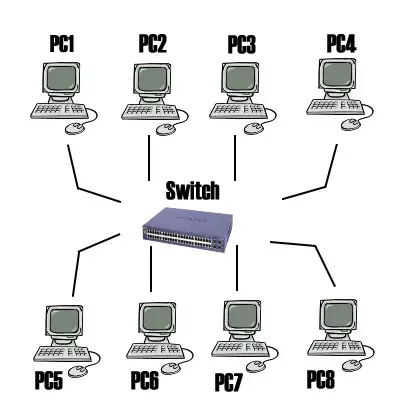
4-nji usul: marşrutizator
Roorrer bilen ýerli ulgam hem döredilýär. Peöritra Bu usul bilen simli enjamlardan başga-da, elbetde, morşsyny goldaýan bolsa, birikdirilen we wal-fin arkaly birikdirilen we wi-f feý arkaly birikdirildi. Bu opsiýa, smartfons, kompýuter dükanlaryny we prokistikasyny birleşdiriň ýaly iň amatly zatlaryň biridir, häzirki enjamda internet sazlamasyny düzüň we her enjamda aýry-aýry tor sazlamalaryny talap etmeýär. Näsazlyk bar - marşrutizor satyn almaly we sazlamalydygyny ulanýan ulanyjyňyzdan.

Windows 7-de ýerli ulgamy nädip gurmaly
Indi baglanyşyk bilen kesgitlenildi we ýerine ýetirildi, hemme zat dogry işleýänleriň şonuň üçin manipeleri sarp etmeli. Dördünjisi dördündäki ähli usullardan her enjamdaky IP adreslerini redaktirlemesini talap edýär. Routeri marşrutizatory ulanyp, birinji ädimden geçip, aşakdakylara geçip bilersiňiz.1-nji ädim: Tor sazlamalaryny belleýäris
Bu ädimler bir ýerli ulgamlara birikdirilen ähli kompýuterlerinde ýa-da naporlarda ýerine ýetirilmeli. Ulanyjynyň goşmaça bilim ýa-da endikleriňiz zerur däl, diňe görkezmeleri ýerine ýetiriň:
- "Başlamak" we "gözegçilik paneli" saýlaň.
- "Tor we umumy giriş dolandyryş merkezine geçiň".
- "Adapter sazlamalaryny üýtgetmek" saýlaň.
- Bu penjirede, saýlaýan usulyňyzy ýa-da birikmesine baglylykda simsiz ýa-da lal birikmäň saýlaň, ICony-e sag sahypa alyň we häsiýetlere gitiň.
- Tor Torda "Internet üçin" (TCP / IPV4) "Setir we Sypatlara geçmeli.
- IP adresi bilen üç setire üns beriň, subnet mask we esasy derwezeli üç setire üns beriň. Birinji setir 192.168.1.1-e ýazylmaly. Ikinji kompýutda "2" -da "2", üçünji setir, "2", "3" we ş.m. Ikinji setirde baha 255.25555.02 bolmaly. "Esasy derweze" bahanyň zerur bolsa, zerur bolsa, iň soňky belgini başga birine üýtgetmeli.
- Ilkinji gatnaşykda tor ýatlamasy bilen täze penjire peýda bolar. Bu ýerde degişli ulgam görnüşini saýlamaly we Windows Windows gorag diwarlary awtomatiki usulda amala aşyrylar.
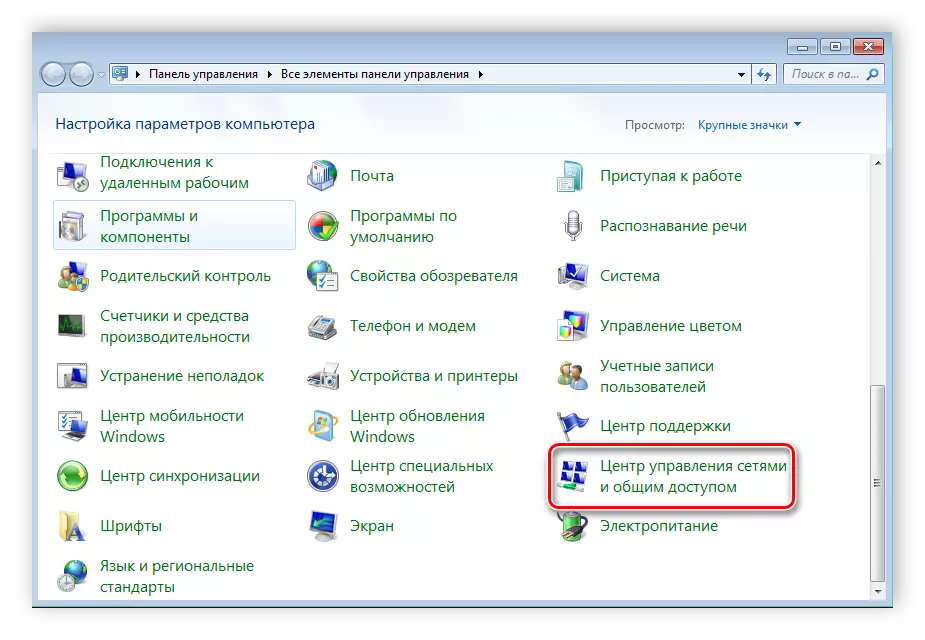
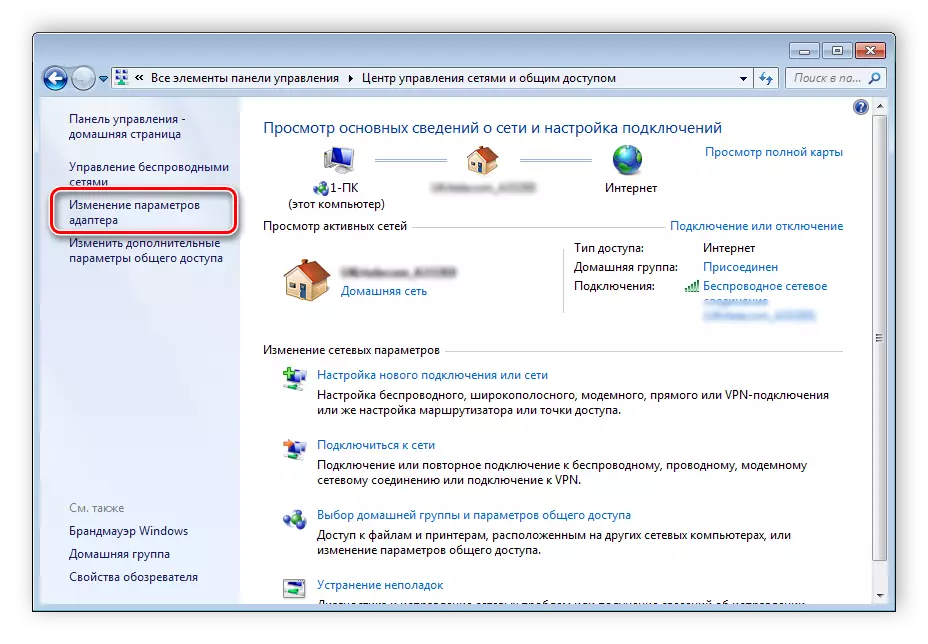
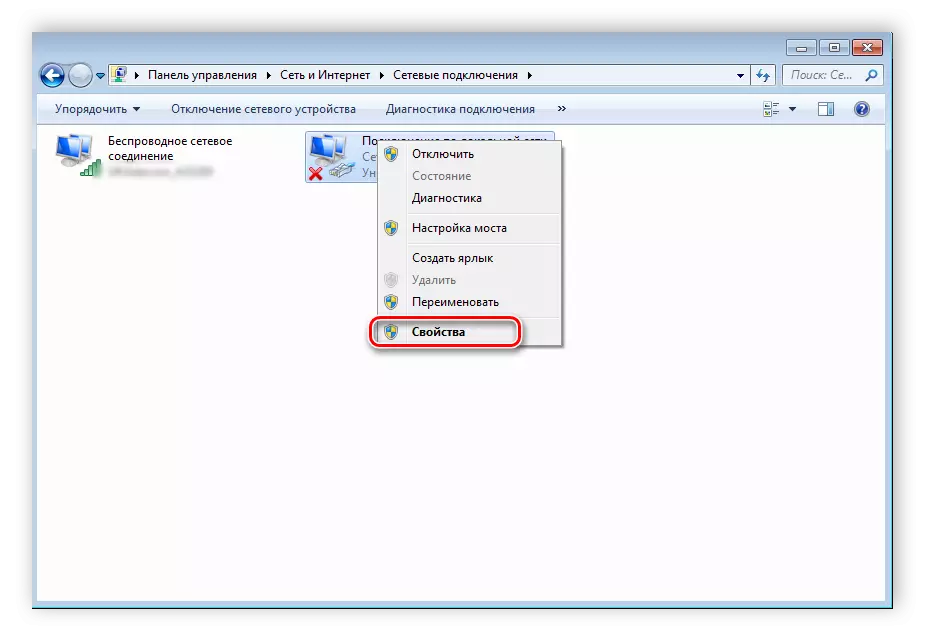
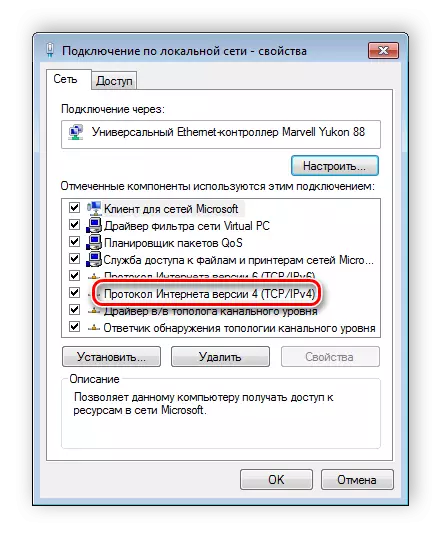

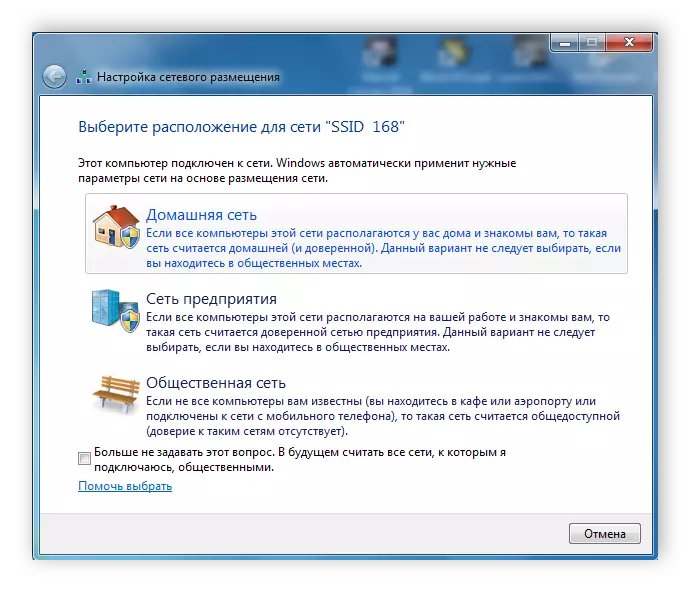
2-nji ädim: Atlary we kompýuterleri barlaň
Tonkoguk enjamlar bir işçi görnüşine goşulmalydyr, ýöne hemme zat dogry işleýän ýaly dürli atlar bar. Ç barlaň gaty ýönekeý, diňe birnäçe ädim älemmeli bolarsyňyz:
- "Başlamak", gözegçilik panelini "STAPT", "Ulgam" saýlaň.
- Bu ýerde "Kompýuteriň" we "iş toparyna" ünsi çekmeli. Her gatnaşyjy üçin birinji ady başgaça bolmaly we ikinji gabat gelýän ikinji gezek bolmaly.
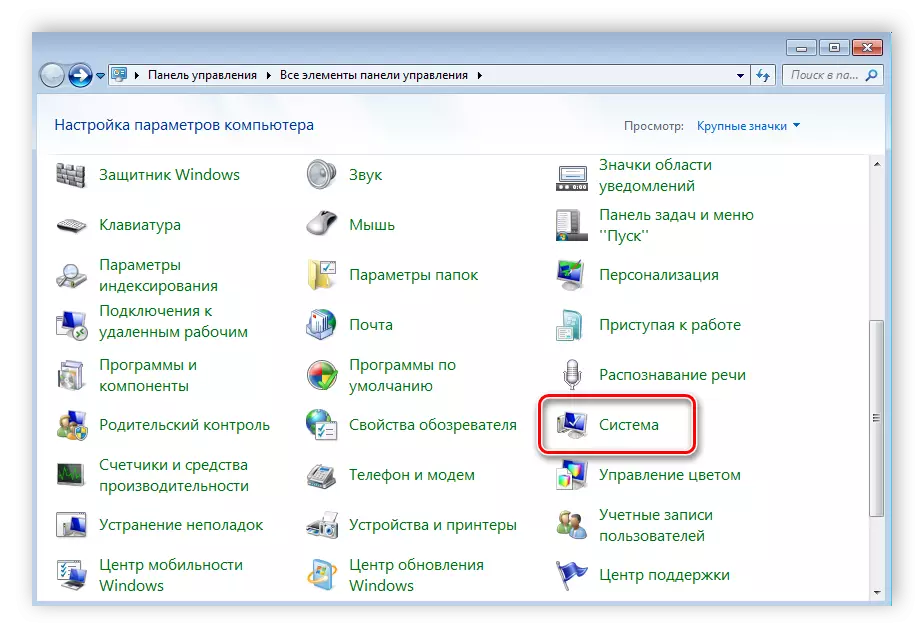

Atlar gabat gelse, "parametrleri üýtgetmek" üçin basyp üýtgediň. Bu çek her birikdirilen enjamda ýerine ýetirilmelidir.
3-nji ädim: Windows Firewall Barlaýar
Windows gorag diwary gurulmaly, şonuň üçin öňünden barlamak zerur. Saña gerek bolar:
- "Başlamak" we "gözegçilik paneli" saýlaň.
- "Dolandyryş" -a gidiň.
- "Kompýuter dolandyrmak" saýlaň.
- "Hyzmatlar we programmalar" bölüminde "Windows Firewall" -e gitmeli "bölüminde.
- Bu ýerde, "Authiont" -iň görnüşini "awtomatiki" görnüşini kesgitläň we saýlanan sazlamalary ýazdyryň.
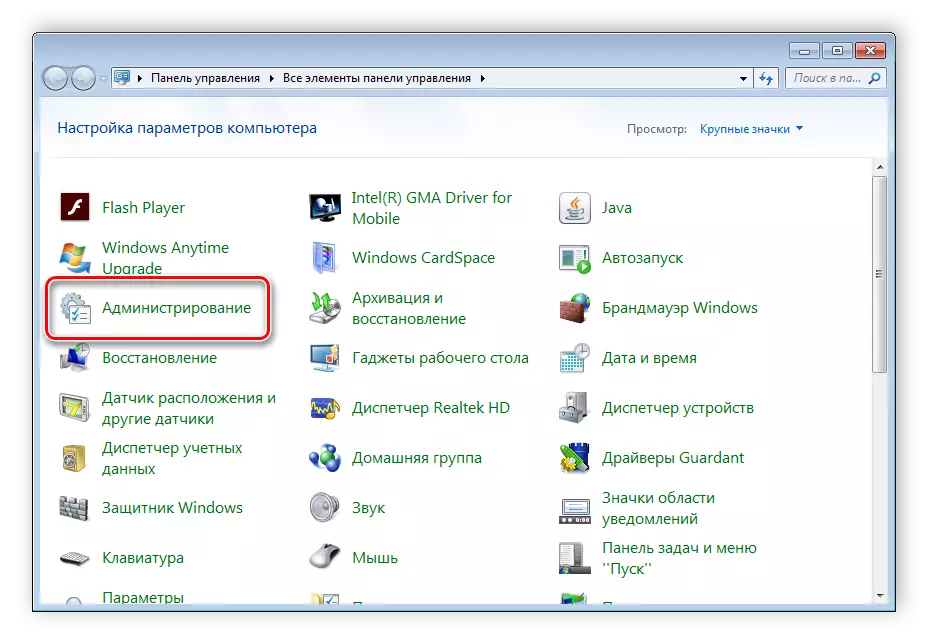
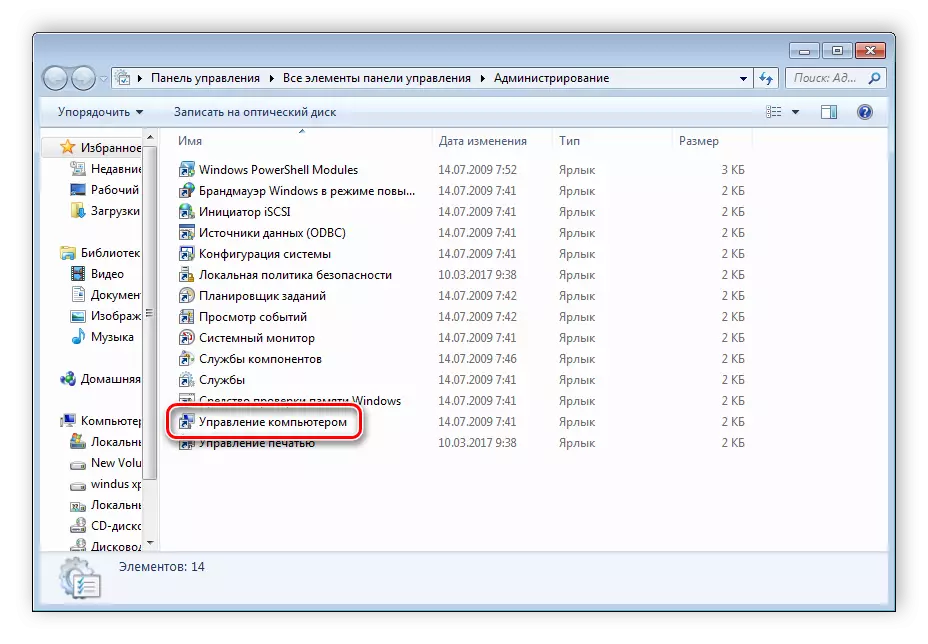
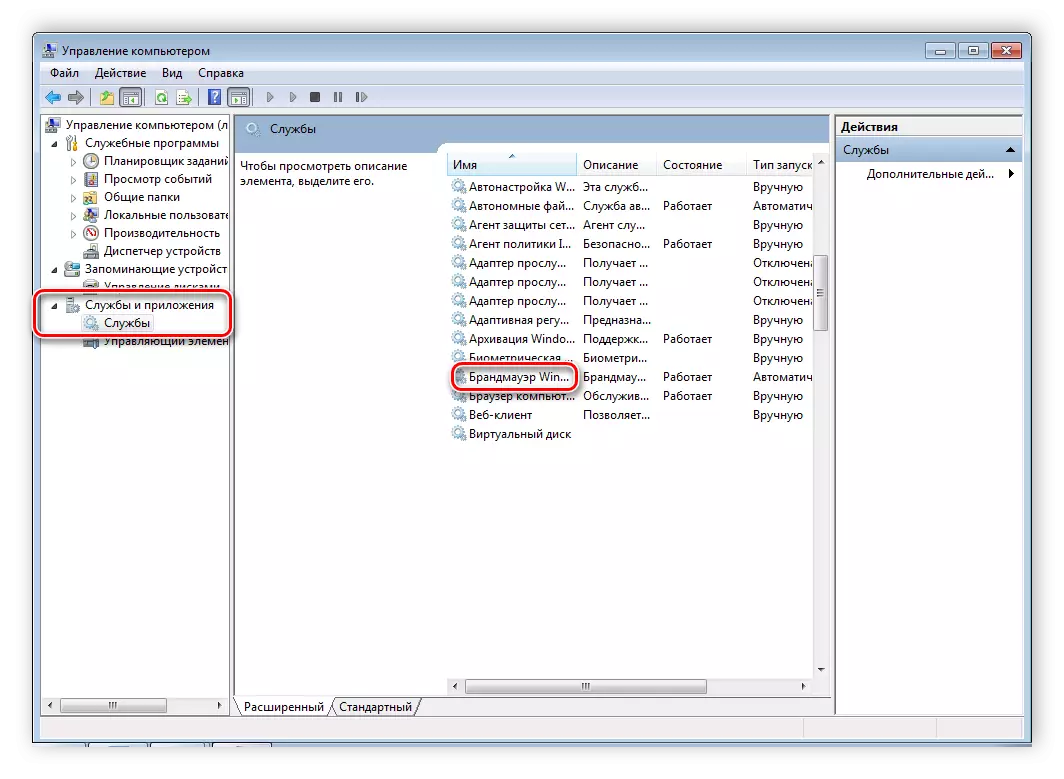
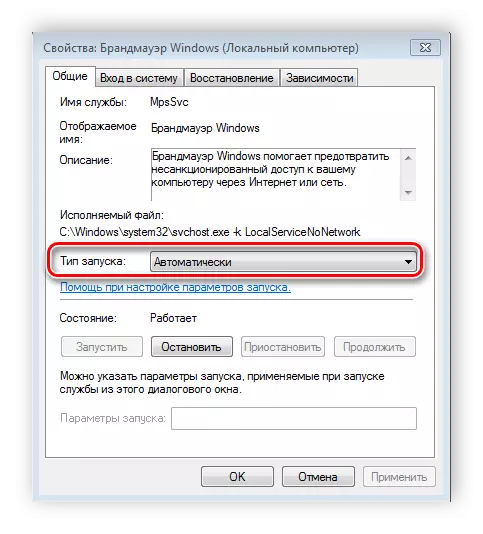
4-nji ädim: Tor barlamak
Soňky ädim, ulgamy öndürijilige barlamakdyr. Muny etmek, buýruk setirini ulanyň. Derňewi aşakdaky ýaly ýerine ýetiriň:
- Win + R açar kombinasiýasyny we CMD setirinde çap ediň.
- Ping buýrugy we başga birikdiriş kompýuterini giriziň. Enter basyň we gaýtadan işlemäge garaşyň.
- Sazlama üstünlikli tamamlanan bolsa, statistika boýunça görkezilen ýitirilen ýitirilen paketleriň sany nol bolmaly.
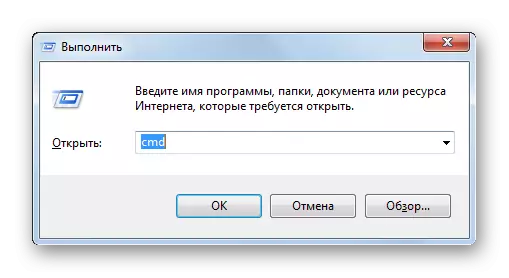
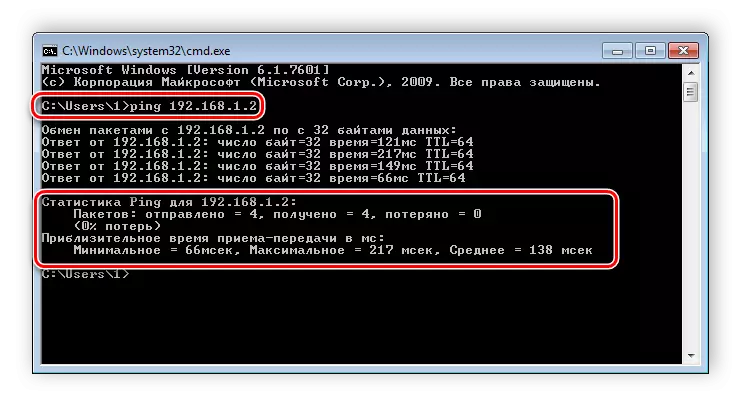
Bu, ýerli ulgamy birikdirmek we gurmak bu prosesiň tamamlandy. Againene-de bir gezek marşruter arkaly degişli ähli usullaryň her kompýuteriň IP ýagdaýlarynyň ulanylyşyny talap edýändigine üns bermek isleýärin. Routeriň ulanylmagy meselesinde bu ädim ýönekeý boldy. Bu makalanyň peýdalydygy umyt edýäris we aňsat öýde ýa-da jemgyýetçilik ulgamyny aňsatlyk bilen düzüp bilersiňiz.
